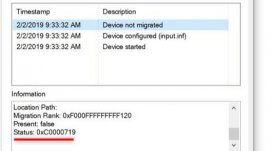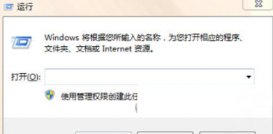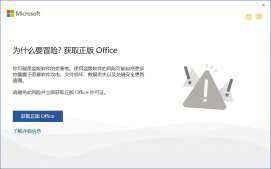我们在使用浏览器时,经常会遇到被恶意软件修改IE默认主页地址的情况。IE被修改后,会自动连接到恶意网页的地址。一般常用的预防方法是修改注册表、或在策略上进行限制。但如果你不太熟悉注册表操作的话,,只需简单给IE加个参数,就可以防止IE主页地址被修改了。下面我们分享一下具体的步骤。
步骤1
首先,打开“我的电脑”、或者“计算机”、或者“此电脑”,操作系统不同,名称叫法会有所不同,找到IE的安装目录,系统默认的IE安装目录在C:\Program Files\Internet EXPlorer下。
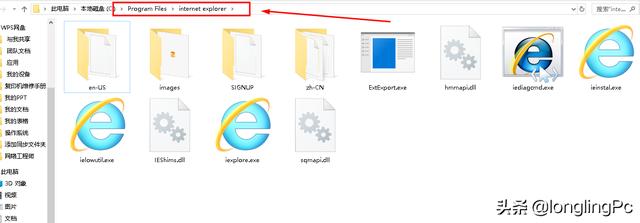
步骤2
进入该文件夹,找到Iexplore.exe文件,对着它点击鼠标右键,在弹出的快捷菜单中中选择“发送到→桌面快捷方式”,这样就在桌面上建立了一个Iexplore.exe文件的快捷方式。
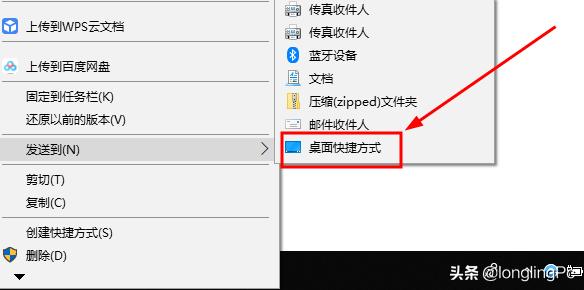
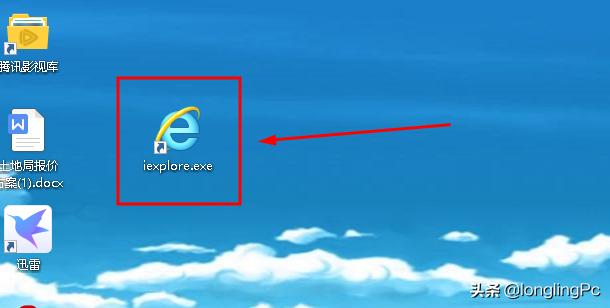
认真观察你就会发现,建立的这个快捷方式名字为“Iexplore.exe”,和桌面上原来的IE图标方式名字为“Internet Explorer”,两者不仅名字不相同,而且操作使用设置也不尽相同。
步骤3
接下来我们进行下一步操作,用鼠标右键单击该快捷方式,选择“属性”,会弹出“Iexplore.exe属性”,切换到其中的“快捷方式”标签,在“目标”框里会看到IE运行的默认路径"C:\Program Files\Internet Explorer\ IEXPLORE.EXE"
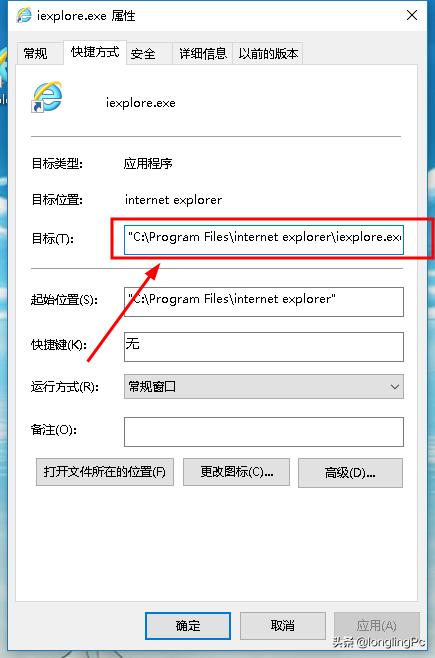
接下来我们在默认的路径"C:\Program Files\Internet Explorer\ IEXPLORE.EXE" 的最后面,写上-nohome,这样就给Lexplore.exe加上参数,“ -nohome”,参数的意思是用打开Ie时忽略所有主面设置,在输入时一定要注意在参数“ -nohome”前面有一个空格,点击“确定”退出即可完成。
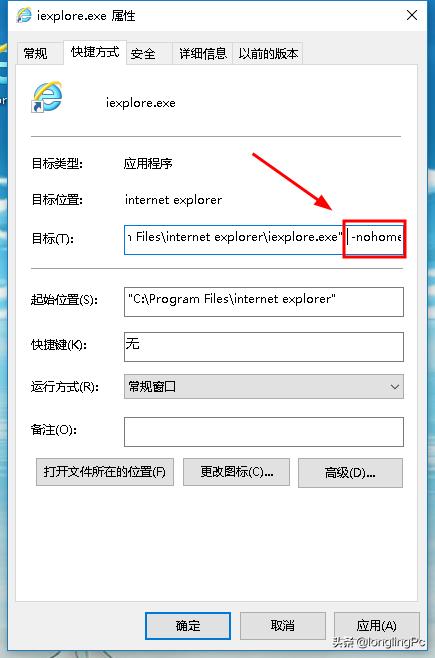
通过这样的操作,即使主页被修改也没关系,打开IE就会显示一个片空白页面,即可达到防止修改主页的目的,也可以加快IE的快启动速度。